さくらインターネットでgmailが送受信できない時の対処方法【WP Mail SMTP】
2022.11.16

さくらインターネットに限らず、gmailからのスパムメール(迷惑メール)被害は深刻なものになっています。
サーバー側は、それらの不正に対して色々な対策が講じられています。
セキュリティーの強度を上げることで、そのようなスパムメール(迷惑メール)をブロックすることができますが、あまり強度を上げすぎてしまうと、通常のメールもブロックされてしまう場合があります。
さくらインターネットの環境でWordPressを実装してWEBサイトを構築していると、場合によっては通常のセキュリティー環境でもgmailからの受信や送信ができないことがあるようです。
そこで今回は、WordPress環境でgmailが受信できないもしくは送信できない場合の対処方法についてご紹介していきます。
gmailが届いていないか確認する方法
さくらインターネットでgmailからのメールが受信できない場合については、pop3(受信サーバー)の場合はさくらインターネットのコントロールパネルからウェブメールでサーバーに届いていないか確認してみます。
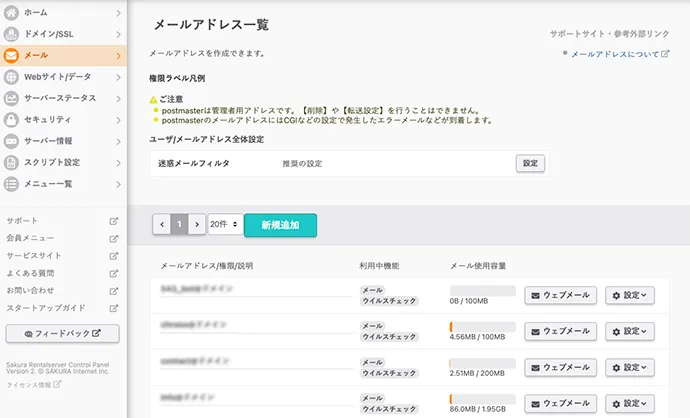
さくらの受信サーバーにメールが届いているにもかかわらず、メールソフト側で受信できていない場合はメールソフト側のセキュリティー設定を疑ってみます。
メールソフトのセキュリティー設定を確認してみましょう!
さくらの受信サーバーに届いていても「迷惑フォルダ」に格納されている可能性もあります。
迷惑フォルダに格納されてしまう場合については、後述する方法で改善することができます。
もしも受信サーバーにメールが届いていなければ、念の為さくらインターネットのサポートに問い合わせて調べてもらいましょう。
届いている痕跡があるにもかかわらずウェブメールに到着していない場合は、さくらのサーバー側に問題があるかもしれません。
調べてもらった結果、メール到着の痕跡が無かった場合は、gmail側の問題かもしれません。
WordPress環境でgmailを受信する方法
WordPressで作成したフォームから送ったメールが受信できないけど、WordPress環境を介さず直接メールを送った時に受け取れる場合は、WordPressのプラグインを用いて改善することが可能です。
ここではその一例として「WP Mail SMTP」というプラグインについてご紹介致します。
ダッシュボード内で「WP Mail SMTP」で検索してインストールしましょう。
鳥のアイコンが目印です。
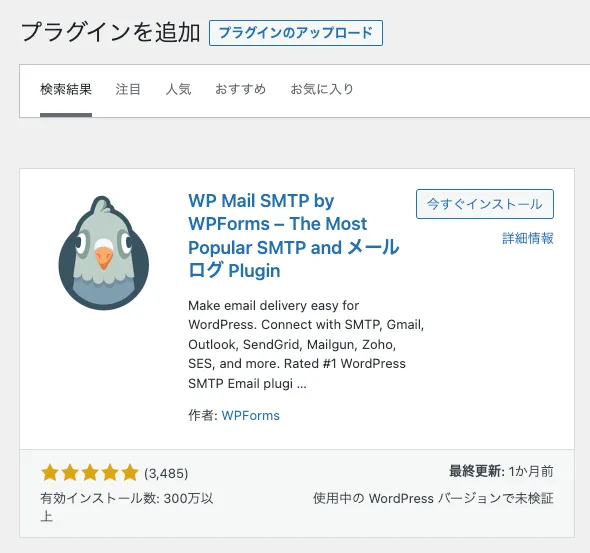
インストールすると、セットアップウィザードが開始するので指示に従って進めていきます。
メーラーはお使いのものを指定して下さい。
私の場合は「Thunderbird」を使っているので「その他のSMTP」を選択しています。
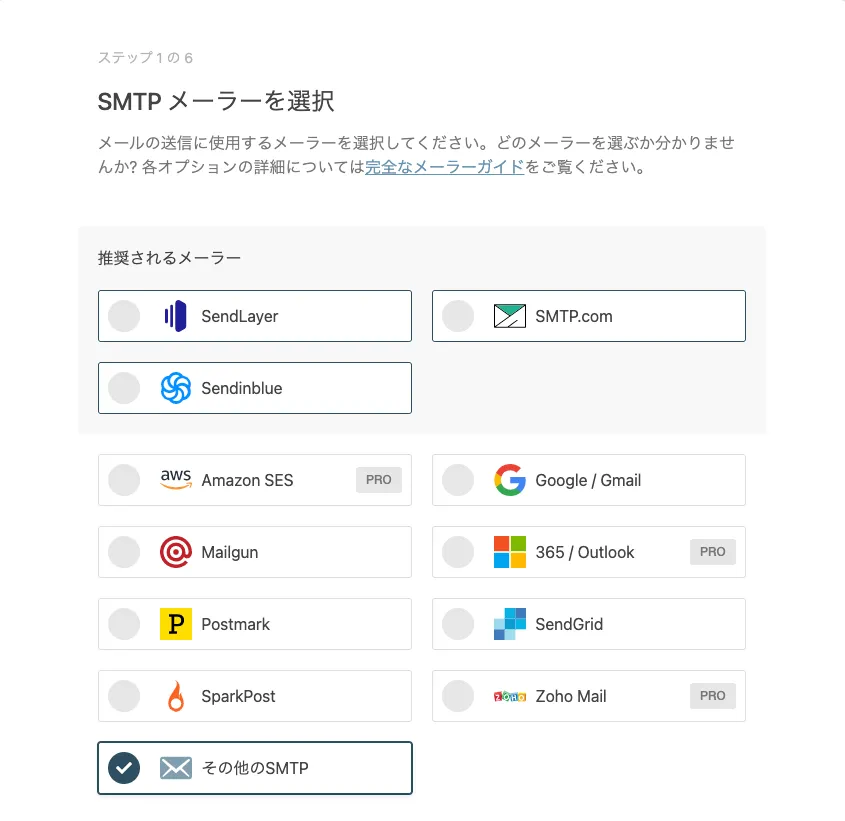
続いて、SMTPの設定を追加します。
さくらインターネットのSMTP設定を入力していきます。
設定内容については、さくらインターネットのヘルプをご確認下さい。
https://help.sakura.ad.jp/mail/2114/
設定が完了すると、メールのテスト送信が行われます。
そこで問題がなければ作業完了となります。
設定したメールアドレスにテストメールが届いていることを確認して下さい。
以下のようなメールが届きます。
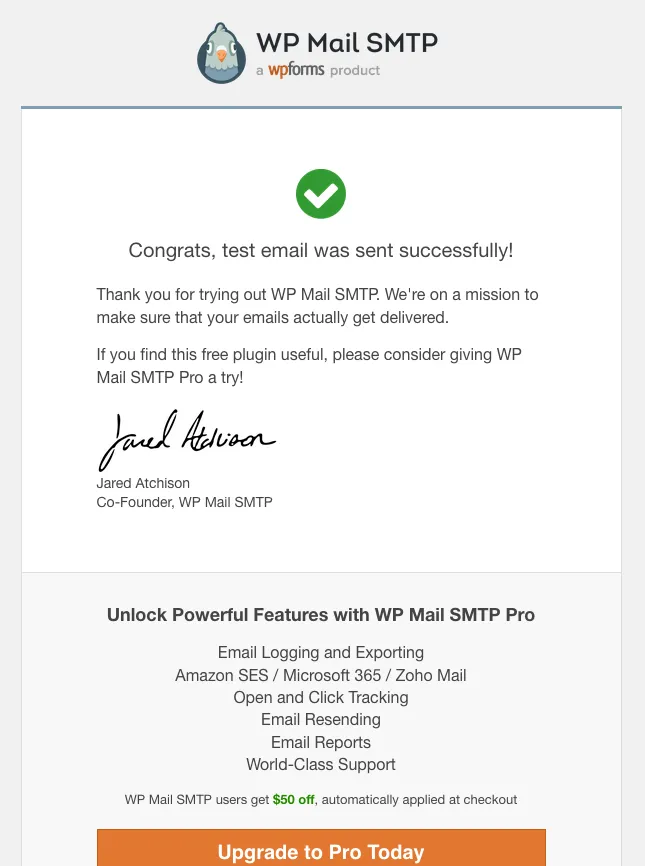
テストメールが届かない場合は、SMTPの設定が間違っているかもしれないので、再度確認してみて下さい。
プラグイン「WP Mail SMTP」を使う時の注意点
WordPress上で複数のフォームを構築していて、それぞれ別々のメールアドレスを使っている場合は、「WP Mail SMTP」の設定で、「このメールを強制使用」のチェックは外しておいて下さい。
「WP Mail SMTP」をインストールすると、同時に「WPForms Lite」というプラグインもインストールされますが、簡易的なお問い合わせフォームを作成するツールの無料版なので、必要なければ削除してしまいましょう。
まとめ
今回は、さくらインターネットの環境でgmailが送受信できない場合の対処方法について紹介してまいりました。
紹介したプラグイン「WP Mail SMTP」を使ってもうまくいかない場合は、他のプラグインを試してみるのもひとつの方法かもしれません。
例えば、「Easy WP SMTP」というプラグインもあるので、参考にしてみて下さいね。